
Агуулгын хүснэгт:
- Алхам 1: Одоо байгаа файлуудаа нөөцлөх:
- Алхам 2: Ажлын байраа статик нотолгоо болгох:
- Алхам 3: Компьютерээ унтрааж, кабелийг салга
- Алхам 4: Эх хавтан руу нэвтрэх
- Алхам 5: Драйвыг компьютер дээрээ суулгах:
- Алхам 6: SSD -ийг эх хавтан дээрээ холбох:
- Алхам 7: Үйлдлийн програм суулгах:
- Алхам 8: BIOS -ийн тохиргоог шинэчлэх:
- Алхам 9: Асуудлыг шийдэж, ачаалах хугацааг илүү сайхан өнгөрүүлээрэй
- Зохиолч John Day [email protected].
- Public 2024-01-30 11:03.
- Хамгийн сүүлд өөрчлөгдсөн 2025-01-23 15:00.

Технологи хурдацтай хөгжиж байгаа тул бүх зүйл одоо тооцоолол, дижитал медиа руу шилжиж байна. Энэ шилжилтийг хийснээр Компьютерийн шинжлэх ухаан эсвэл кибер аюулгүй байдал гэх мэт сэдвээр боловсролын салбарт илүү олон хүмүүс хамрагдаж байгааг бид харж байна. Эдгээр ажлын мөн чанар нь оролцсон хүмүүс компьютер дээр ажиллахыг шаарддаг бөгөөд энэ нь тэдний ажлын морь юм. Энэ бол компьютерын шинжлэх ухааны чиглэлээр мэргэшсэн хүмүүс эсвэл холбогдох чиглэлээр ажилладаг хүмүүст зориулсан SSD -ийг хэрхэн суулгах талаархи гарын авлага юм. SSD ачаалах хөтөч нь хуучин машинд бага зэрэг нэмэлт цохилт өгч, илүү хурдан асаахад тусалдаг бөгөөд санах ой, хадгалах санд хурдан нэвтрэх шаардлагатай програмуудыг ажиллуулж чаддаг. SSD -ийг суулгахын тулд танд тийм ч их зүйл хэрэггүй, гэхдээ цөөн хэдэн зүйлийг доор жагсаав.
- Компьютерийн техник хангамж, програм хангамжийн анхан шатны мэдлэгтэй
- Ойролцоогоор 1-1.5 цаг
- Хатуу төлөвт хөтөч
- Суулгах хаалт (хэрэв хөтөч нь 2.5 инч бол)
- Хоёр SATA порт болон цахилгаан кабелийг дэмждэг эх хавтан
- Флаш диск эсвэл CD дээр суулгасан үйлдлийн систем
- Соронзон бус Филлипс халив
- SATA кабель
- Цахилгаан кабель
Алхам 1: Одоо байгаа файлуудаа нөөцлөх:
Хэрэв та хэзээ ч ашиглагдаагүй эсвэл чухал мэдээлэлгүй компьютер ашиглаж байгаа бол энэ нь маш чухал юм. Нөөцлөх олон арга бий, хамгийн үр дүнтэй бөгөөд хялбар нь бүх зүйлийг гадаад хадгалах төхөөрөмж дээр хадгалах явдал юм.
Алхам 2: Ажлын байраа статик нотолгоо болгох:
Эх хавтан дээр байгаа бүх нарийн хэлхээний ачаар бага зэргийн гүйдэл ч гэсэн статикийг гэмтээж болно. Та хивсэн дээр ажиллаагүй байгаа эсэхээ шалгаарай, ажиллаж байгаа хэсгээс бүх хуванцарыг зайлуул.
Алхам 3: Компьютерээ унтрааж, кабелийг салга
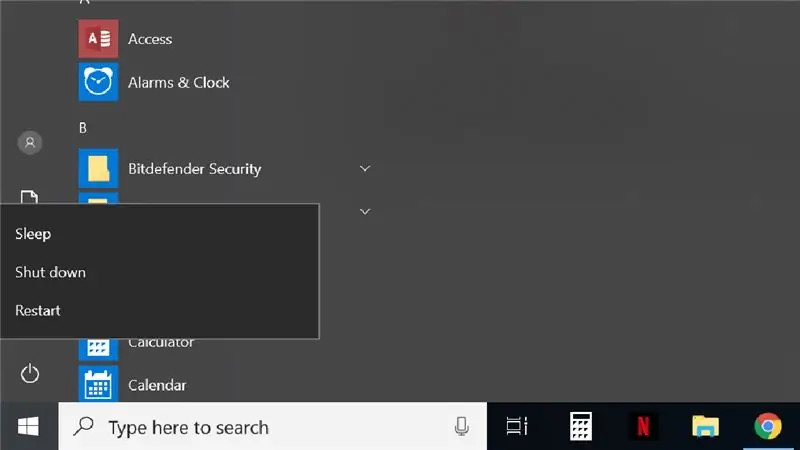
Эхлэх цэсээр дамжуулан компьютерээ зөв унтрааж, компьютерийн ар талын бүх кабелийг салга.
Алхам 4: Эх хавтан руу нэвтрэх

Энэ бол ихэвчлэн PC -ээс PC -ээс өөр өөр алхам юм. Ихэнх PC -ийн хувьд PC -ийн үндсэн хэсэгт шургуулсан хажуугийн самбар байдаг. Эдгээр боолтыг салгаж, хажуугийн самбарыг салгаснаар та эх хавтан руу нэвтрэх боломжтой бөгөөд энэ нь иймэрхүү харагдах болно.
Алхам 5: Драйвыг компьютер дээрээ суулгах:
Энэ бол энгийн процесс бөгөөд ихэнх тохиолдолд хоосон дискний үүрийг таны өмнө байсан хатуу дискний хажууд олж болно. Хэрэв та урьдчилан суулгасан драйвыг сольж байгаа бол драйвуудаа салгаад зүгээр л солино уу. Хэрэв та 3.5 инчийн оронд 2.5 инчийн хөтөчтэй бол "хаалт" гэж нэрлэгддэг зүйлийг SSD дээрээ хавсаргаад дараа нь хаалтуудыг булан руу шургуулах хэрэгтэй болно.
Алхам 6: SSD -ийг эх хавтан дээрээ холбох:

Та драйваа холбохыг хүсч байгаа эсэхээс үл хамааран эх хавтантай холбох хоёр кабель, SATA кабель, цахилгаан кабель хэрэгтэй болно. Хэрэв та өмнө нь суулгасан драйвераа сольж байгаа бол эдгээр кабелийг хоёуланг нь холбосон байхыг олж мэдэх болно, хуучин дискнээс нь салгаад шинээр холбоно уу. Хэрэв та шинэ хөтөч суулгаж байгаа бол SATA кабелийн нэг үзүүрийг SSD -д, нөгөө талыг нь самбар дээрх хоосон SATA порт руу холбоно уу. Хуучин дискнийхээ кабелийг дагана уу, та хоосон SATA порт олох болно.
Дараа нь компьютерийн тэжээлийн эх үүсвэрээс ашиглагдаагүй цахилгаан кабелийг ашиглаад SSD -тэй холбоно уу. Та SATA болон цахилгаан кабелийг хоёуланг нь дарах ёстой, хэрвээ та товшилтыг мэдрэхгүй бол портыг эвдэх эрсдэлтэй тул хэт их ачаалал өгөх хэрэггүй, кабелийг салгаад дахин оролдоно уу. Хоёр кабелийг холбосны дараа хажуугийн самбарыг сольж, кабелийг PC -ийн ар талд дахин холбоно уу.
Алхам 7: Үйлдлийн програм суулгах:
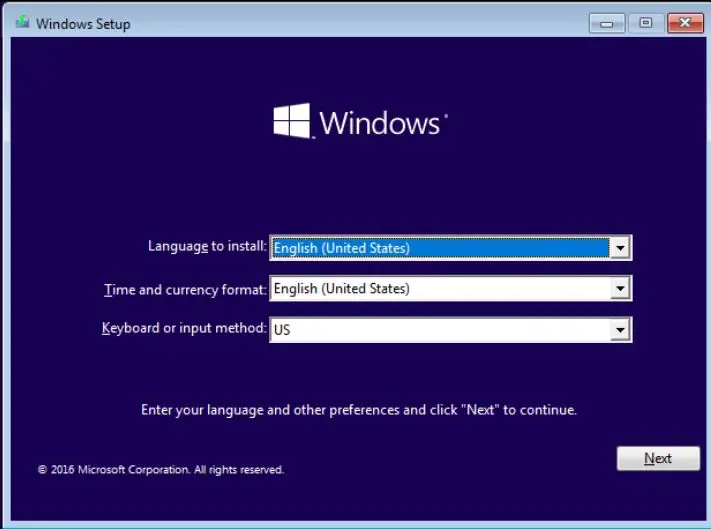
Компьютерээ асаагаад холбогчийг үйлдлийн системтэй төхөөрөмжөө оруулна уу. Сануулах үед диск эсвэл ачаалах дискнээс ачаалахыг сонгоно уу. Захиалгат суулгалтыг сонгоод хадгалалтын байршил болгон өөрийн SSD -ийг сонгоно уу. Үйлдлийн системийг компьютер дээрээ суулгахын тулд шаардлагатай алхамуудыг дагана уу.
Алхам 8: BIOS -ийн тохиргоог шинэчлэх:
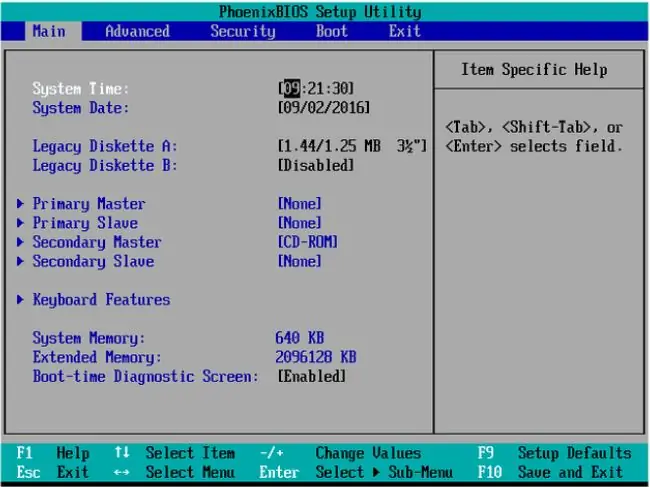
BIOS -д нэвтрэх нь эх хавтангаас эх хавтан хоорондоо ялгаатай байх болно, учир нь үүнийг хийхийн тулд компьютер асах үед тодорхой товчлуурыг дарах хэрэгтэй. Та ямар түлхүүрийг ашиглах хэрэгтэйг олж мэдэхийн тулд самбарынхаа загвар, загварыг лавлана уу, энгийн Google хайлт нь энэ асуултанд хариулах болно.
- Тохиргоон дотроос "Ачаалах" эсвэл "Ачаалах сонголтууд" эсвэл бүр "Ачаалах тохиргоо" -г хайж олоорой. Та ачаалах төхөөрөмжүүдийн жагсаалтыг тэргүүлэх дарааллаар нь харах ёстой.
- "Хатуу дискийг ачаалах тэргүүлэх чиглэл" -тэй төстэй сонголтыг хайж олоорой.
- Цэснээс Solid State Drive -ийг сонгоно уу
- Хадгалж, гарах
Алхам 9: Асуудлыг шийдэж, ачаалах хугацааг илүү сайхан өнгөрүүлээрэй
Таны компьютер асах үед энэ нь таны уламжлалт хатуу дисктэй харьцуулахад хурдан эхлэх ёстойг та анзаарах болно. Танд тулгарч болзошгүй нийтлэг асуудлуудын заримыг шийдвэрлэх арга замыг доор жагсаав.
BIOS -д ороогүй SSD: Компьютерээ унтраагаад SATA кабелийг шалгаж, кабелийг зөв суулгасан, SSD -ийг танихгүй хэвээр байгаа эсэхийг шалгаарай.
BIOS руу нэвтрэх боломжгүй байна: Компьютерийг ачаалах үед та зөв товчлуурыг дарж байгаа эсэхийг шалгаарай. Түүнчлэн, үүнийг нэг дарахад BIOS ачаалагдахгүй байж магадгүй гэдгийг анхаарна уу
Зөвлөмж болгож буй:
Линукс ачаалах драйвыг хэрхэн яаж үүсгэх вэ (мөн үүнийг хэрхэн ашиглах вэ): 10 алхам

Линукс ачаалах драйвыг хэрхэн яаж үүсгэх вэ (мөн үүнийг хэрхэн ашиглах вэ): Энэ бол Linux, ялангуяа Ubuntu -ийг хэрхэн эхлүүлэх талаар энгийн танилцуулга юм
Үхэр тэжээлийг хэрхэн яаж ачаалах вэ: 9 алхам

Үхэрт тэжээл хэрхэн ачих вэ: Амьд байгаа бүхэнд амьд үлдэхийн тулд хоол хүнс хэрэгтэй. Өвөл, хаврын улиралд үнээ бэлчээрлэх өвс бараг байдаггүй. Энэ нь үнээгээ зөв хооллох нь маш чухал бөгөөд ингэснээр эрүүл тугал гаргах болно. Дараагийн алхамуудад пр
ATtiny85 -ийг USBasp ашиглан хэрхэн програмчилж, ачаалах вэ: 5 алхам

ATtiny85 -ийг USBasp ашиглан хэрхэн програмчлах, ачаалах вэ: Энэхүү зааварчилгаанд та ATtiny85 микрочипийг хэрхэн хялбархан ачаалах, хэрхэн яаж програмчлах талаар сурах болно. Энэ бол миний анхны зааварчилгаа тул хэрэв танд илүү сайн гарын авлага хийх талаар ямар нэгэн зөвлөгөө, зөвлөгөө байвал хамтран ажиллахыг хүснэ үү
Жаахан Линуксийг USB флаш диск дээр хэрхэн суулгаж, ачаалах вэ: 6 алхам

USB флаш диск дээр Damn Small Linux -ийг хэрхэн суулгаж, ачаалах вэ: Damn Small Linux -ийг USB флаш диск дээрээ хэрхэн суулгах, ачаалах талаар мэдэхийг хүсч байвал үргэлжлүүлэн уншаарай. Би микрофоны дууны чанарт асуудал гарсан видео бичлэгийг үзэхийн тулд чанга яригчийг бүхэлд нь эргүүлэх хэрэгтэй болно
Sheora дээр Fedora -ийг хэрхэн суулгах вэ, SD картаас ачаалах: 13 алхам

Fedora -ийг SheevaPlug дээр хэрхэн суулгах, SD картаас ачаалах: Би ShelashPlug дээр Slashdot дээр, дараа нь Popular Mechanics дээр бичлэг үзсэн. Энэ нь сонирхолтой төхөөрөмж шиг санагдсан Энэ нь @ 2.5w ажилладаг, сэнсгүй, хатуу төлөвтэй, дэлгэц шаардлагагүй. Олон жилийн турш би хуучин CRT мониторыг авч явсан
